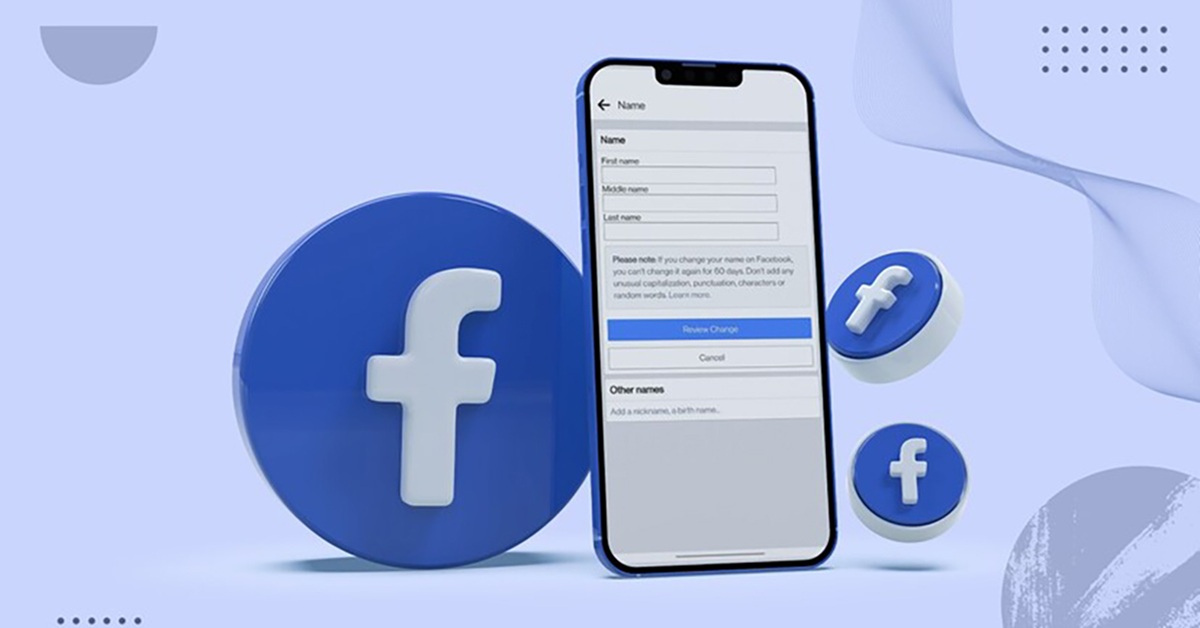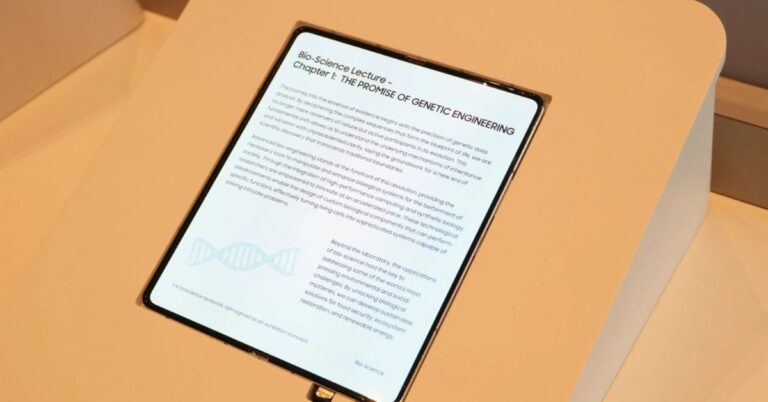Bạn lo lắng về dữ liệu Facebook lưu trữ trên iPhone và muốn xóa chúng để bảo vệ quyền riêng tư hoặc giải phóng dung lượng? Hãy yên tâm! Trong bài viết này, chúng tôi sẽ hướng dẫn bạn cách xóa dữ liệu Facebook trên iPhone cực kỳ đơn giản, nhanh chóng và hiệu quả. Dù bạn không rành về công nghệ, chỉ cần làm theo từng bước, bạn sẽ hoàn thành ngay trong vài phút.
Bộ nhớ đệm Facebook trên iPhone là gì?
Bộ nhớ đệm Facebook là tập hợp các tệp tạm thời được ứng dụng lưu trữ trên iPhone hoặc iPad của bạn. Bất cứ khi nào bạn sử dụng Facebook – cho dù bạn đang cuộn qua nguồn cấp dữ liệu, xem video hay thích bài đăng – ứng dụng sẽ lưu trữ dữ liệu hoạt động của bạn để giúp tăng tốc các tương tác trong tương lai của bạn. Dữ liệu này bao gồm hình ảnh, video, bình luận và nội dung khác trong các bài đăng, trang và hồ sơ bạn truy cập.
Vì vậy, bộ nhớ đệm lưu thông tin trên iPhone của bạn để Facebook truy cập nhanh mà không cần yêu cầu từ internet mỗi khi bạn sử dụng ứng dụng. Nếu bạn mở ứng dụng Facebook ngoại tuyến, bạn sẽ thấy nguồn cấp tin tức với các bài đăng bạn đã đọc.
Mặc dù hữu ích, bộ nhớ đệm cũng có nhược điểm. Theo thời gian, thông tin được lưu này tích tụ trên iPhone của bạn, chiếm một lượng không gian đáng kể và có thể ảnh hưởng đến hiệu suất của iPhone. Nếu bộ nhớ đệm không được xóa thường xuyên, nó có thể bị hỏng, khiến ứng dụng chậm lại, sập hoặc hoạt động không thể đoán trước.

Tại sao bạn nên xóa dữ liệu Facebook trên iPhone?
Như đã đề cập, việc xóa bộ nhớ đệm Facebook đóng vai trò quan trọng trong việc duy trì hiệu suất của ứng dụng và thiết bị của bạn. Sau đây là lý do tại sao bạn nên cân nhắc thực hiện các cách xóa dữ liệu Facebook trên iPhone:
Giải phóng không gian lưu trữ
Khi bộ nhớ đệm tích tụ, nó có thể chiếm đáng kể không gian trên iPhone hoặc iPad của bạn. Xóa bộ nhớ đệm có thể giải phóng không gian nếu bạn sắp hết dung lượng lưu trữ. Vì vậy, thiết bị của bạn có thể chạy mượt mà hơn và giúp Facebook tải nhanh hơn.
Giải quyết sự cố ứng dụng
Nếu bạn nhận thấy ứng dụng Facebook đang hoạt động không bình thường, chẳng hạn như không tải nội dung đúng cách, không thể cập nhật hồ sơ của bạn… việc xóa bộ nhớ đệm thường có thể giải quyết các sự cố này. Nó giúp ứng dụng khởi động lại và loại bỏ các xung đột tiềm ẩn.

Cải thiện hiệu suất ứng dụng
Bộ nhớ đệm lưu trữ quá tải có thể làm chậm ứng dụng Facebook, gây ra tình trạng trễ, đóng băng hoặc sập. Những cách xóa dữ liệu Facebook trên iPhone sẽ xóa dữ liệu lỗi thời hoặc không cần thiết, giúp ứng dụng hoạt động bình thường và giảm lỗi.
Lấy nội dung mới
Dữ liệu bộ nhớ đệm được lưu trữ lâu dài thường có thể hiển thị nội dung cũ hơn trên nguồn cấp tin tức. Xóa bộ nhớ đệm Facebook khỏi iPhone sẽ buộc ứng dụng phải lấy dữ liệu mới nhất từ máy chủ.
Tóm lại, việc xóa bộ nhớ đệm Facebook thường xuyên là cách tăng cường hiệu suất và là cách hiệu quả để loại bỏ các sự cố liên quan đến ứng dụng phổ biến. Vậy, bạn nên làm điều này thường xuyên như thế nào? Bạn nên xóa bộ nhớ đệm ứng dụng Facebook của mình sau mỗi vài tuần hoặc khi có bất kỳ dấu hiệu nào cho thấy hiệu suất kém.
Và đừng lo lắng, việc xóa bộ nhớ đệm không xóa bất kỳ dữ liệu cá nhân nào của bạn, chẳng hạn như bài đăng trên Facebook, tin nhắn hoặc ảnh. Nó chỉ xóa các tệp cục bộ tạm thời của ứng dụng.
Cách xóa dữ liệu Facebook trên iPhone
Việc xóa bộ nhớ đệm hay dữ liệu của ứng dụng Facebook rất đơn giản và chỉ cần vài bước.
Bước 1. Khởi chạy ứng dụng Facebook trên iPhone của bạn.
Bước 2. Nhấn vào biểu tượng Menu → Cuộn xuống và nhấn vào Cài đặt & Quyền riêng tư (Settings & Privacy) → chọn Cài đặt (Settings).
Bước 3. Cuộn xuống và chọn Trình duyệt (Browser) trong phần Quyền (Permissions).
Bước 4. Nhấn vào nút Xóa (Clear) bên cạnh Cookie và bộ nhớ đệm (Cookies and cache).
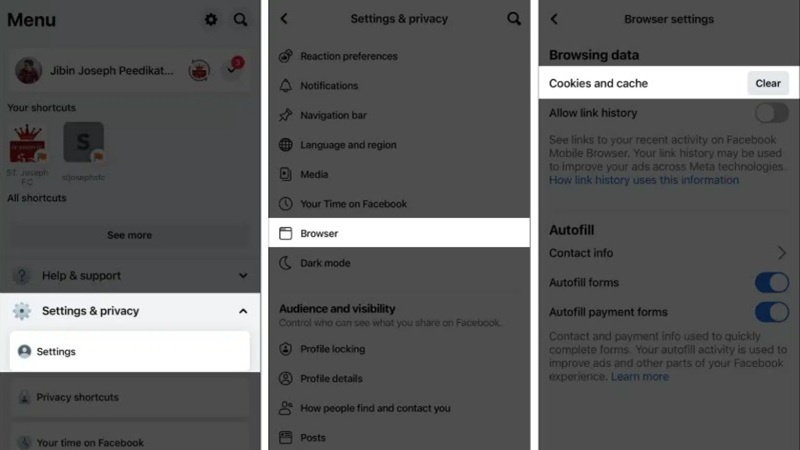
Cách xóa dữ liệu Facebook trên iPhone từ Cài đặt (Settings)
Sau khi xóa dữ liệu duyệt web, nếu Facebook vẫn chậm và không phản hồi trên iPhone, bạn có thể xóa ứng dụng và cài đặt lại. Xóa Facebook nghĩa là xóa dữ liệu chương trình của nó nhưng vẫn giữ lại các tài liệu hoặc cài đặt liên quan trên iPhone của bạn.
Bước 1. Vào menu trang chủ của iPhone. Sau đó mở ứng dụng Cài đặt (Settings) để truy cập vào toàn bộ điều hưởng cài đặt của thiết bị.
Bước 2. Nhấn vào bảng Cài đặt chung (General) trên giao diện. Cuộn xuống để xem dung lượng lưu trữ iPhone tại Bộ nhớ iPhone (iPhone Storage).
Bước 3. Đợi thiết bị tải xong và cuộn xuống để xem Facebook. Sau đó nhấn chọn ứng dụng Facebook.

Bước 4. Nhấp vào ứng dụng sẽ cung cấp cho bạn một giao diện khác nơi bạn có thể tìm thấy nút chọn Xóa ứng dụng (Delete App) → chạm vào Xóa ứng dụng để xác nhận.
Bước 5: Đợi tải trong khi xóa dữ liệu bộ nhớ đệm của iPhone. Khi hoàn tất, hãy kiểm tra Kích thước ứng dụng và Tài liệu & Dữ liệu (Documents & Data) nếu nó đã thay đổi. Sau đó chỉ cần nhấp vào nút Cài đặt lại ứng dụng (Reinstall App).
Bước 6. Đăng nhập Apple ID và cài đặt lại ứng dụng.

Ngoài ra, bạn có thể nhấn và giữ ứng dụng Facebook trên Màn hình chính của iPhone → chạm vào Xóa ứng dụng (Remove App) → Xóa ứng dụng (Delete App) → chọn Xóa (Delete).
Cách xóa dữ liệu Facebook trên iPhone bằng FoneEraser for iOS
Nếu bạn đang tìm kiếm phần mềm dễ thực hiện và an toàn để xóa bộ nhớ đệm Facebook trên iPhone, bạn có thể thử sử dụng FoneEraser for iOS. Ứng dụng cho phép bạn sử dụng các tùy chọn mức độ xóa tùy theo nhu cầu, dọn dẹp dữ liệu cụ thể của iPhone thay vì tất cả dữ liệu trên thiết bị và cho phép xóa các tệp rác hoặc bộ nhớ đệm, gỡ cài đặt ứng dụng, xóa các tệp lớn và dọn dẹp ảnh.
Dưới đây là các bước thực hiện về cách sử dụng để xóa các dữ liệu Facebook trên iPhone của bạn:
Bước 1. Tải xuống FoneEraser cho iOS và cài đặt trên máy tính của bạn.

Bước 2. Chương trình sẽ tự động khởi chạy sau khi cài đặt. Nếu không, chỉ cần nhấp đúp vào biểu tượng trên màn hình nền để mở phần mềm và xem giao diện của nó. Sau đó, kết nối iPhone của bạn với máy tính thông qua cáp sạc USB.

Bước 3. Sau khi iPhone tương thích và được kết nối với máy tính. Nhấp vào Giải phóng dung lượng (Free Up Space), nhấp vào nút Xóa (Erase) rồi tiến hành Xóa tệp rác (Erase Junk Files).

Bước 4. Trong trường hợp này, bạn sẽ cuộn xuống và thấy bộ nhớ đệm ứng dụng Facebook của mình. Sau đó, hãy đánh dấu vào ô để xóa nó.
Bước 5. Trước khi tiếp tục, hãy đảm bảo và kiểm tra kỹ mục bạn sẽ xóa rồi nhấp vào nút Xóa (Erase).

Vậy là xong, iPhone của bạn đã xóa khỏi bộ nhớ đệm Facebook.
Xóa dữ liệu Facebook bằng cách xóa bộ nhớ đệm của trình duyệt
Nếu bạn đang sử dụng Facebook từ trình duyệt web (trên iPhone hoặc trên máy tính), bạn sẽ cần thực hiện việc xóa bộ nhớ đệm của trình duyệt như một cách xóa dữ liệu Facebook trên iPhone hữu ích khác.
Giả sử bạn sử dụng bàn phím, cách nhanh nhất để vào cửa sổ Xóa dữ liệu duyệt web (Clear browsing data) trong Google Chrome là sử dụng phím tắt Ctrl + Shift + Del của Windows. Nếu bạn không thích sử dụng phím tắt, sau đây là cách xóa bộ nhớ đệm của trình duyệt Chrome trên máy tính bằng menu trên màn hình:
Bước 1. Chọn nút menu ba chấm ở góc trên bên phải của Chrome, sau đó chọn Xóa dữ liệu duyệt web (Clear browsing data) từ danh sách tùy chọn.

Bước 2. Đánh dấu vào ô bên cạnh Cached images and files. Chọn Cookies and other site data để xóa luôn cả cookie.
Bước 3. Chọn Xóa dữ liệu (Clear data).

Xóa dữ liệu Facebook thông qua Firefox
Xóa bộ nhớ đệm trong trình duyệt Firefox của Mozilla cũng mang đến kết quả tương tự những cách xóa dữ liệu Facebook trên iPhone khác. Do đó, bạn có thể xóa bộ nhớ đệm trong trình duyệt Firefox theo hướng dẫn sau:
Bước 1. Trong nút menu của Firefox (biểu tượng ba dòng kẻ), chọn Cài đặt (Settings).

Bước 2. Chọn Quyền riêng tư & Bảo mật (Privacy & Security) ở bên trái, sau đó cuộn đến Cookie và Dữ liệu trang web (Cookies and Site Data) ở bên phải.
Bước 3. Chọn Xóa dữ liệu (Clear Data).

Bước 4. Trong màn hình Xóa dữ liệu mở ra, hãy chọn Nội dung web đã lưu trong bộ nhớ đệm (Cached Web Content). Tùy chọn còn lại, nếu được chọn, sẽ xóa cookie trong Firefox.

Bước 5. Chọn Xóa (Clear).

Đối với thiết bị di động iPhone, bạn thực hiện như sau:
Bước 1. Chạm vào biểu tượng ba dòng ở cuối iOS, sau đó chọn Cài đặt (Settings) từ menu.
Bước 2. Chọn Quản lý dữ liệu trên iOS (Data Management).
Bước 3. Bật tùy chọn Bộ nhớ đệm (Cache).

Bước 4. Chọn Xóa dữ liệu riêng tư (Clear Private Data) > chọn OK.

Cách xóa dữ liệu Facebook trên iPhone từ Safari
Trong trình duyệt Safari của Apple trên máy Mac, việc xóa bộ nhớ đệm được thực hiện trực tiếp từ thanh menu. Vào Develop > Empty Caches. Bạn cũng có thể xóa bộ nhớ đệm trong Safari trên máy Mac bằng phím tắt Option + Command + E.

Hoặc sử dụng ứng dụng Cài đặt (Settings) để xóa bộ nhớ đệm của trình duyệt Safari trên iPhone hoặc iPad của bạn.
Bước 1. Mở ứng dụng Cài đặt (Settings) và chạm vào Safari.
Bước 2. Cuộn xuống và nhấn vào Xóa lịch sử và dữ liệu trang web (Clear History and Website Data).
Bước 3. Chọn khung thời gian để xóa, chẳng hạn như Toàn bộ lịch sử (All history), sau đó nhấn Xóa lịch sử (Clear History).

Xóa dữ liệu Facebook trên iPhone từ Opera
Tương tự Firefox và Safari, bạn cũng có thể thực hiện cách xóa dữ liệu Facebook trên iPhone từ trình duyệt này.
Trong Opera, việc xóa bộ nhớ đệm được thực hiện thông qua phần Xóa dữ liệu duyệt web (Clear browsing data) nằm trong Cài đặt (Settings). Cách nhanh nhất để mở cửa sổ đó là sử dụng phím tắt Ctrl + Shift + Del (Windows) hoặc Command + Shift + Delete (Mac).
Nếu không, đây là cách xóa bộ nhớ đệm của trình duyệt khỏi menu:
Bước 1. Từ menu Opera (chữ O ở góc trên bên trái của trình duyệt), chọn Cài đặt (Settings).

Bước 2. Chọn Quyền riêng tư và bảo mật (Privacy & Security) ở bên trái, sau đó chọn Xóa dữ liệu duyệt web (Clear browsing data) ở bên phải.
Bước 3. Chọn Mọi thời gian (All time) ở trên cùng để xóa toàn bộ bộ nhớ đệm.
Bước 4. Opera tự động chọn tất cả các mục bạn có thể xóa, bao gồm cả hình ảnh và tệp được lưu trong bộ nhớ đệm. Xác nhận rằng bạn muốn xóa các mục đã chọn.
Bước 5. Chọn Xóa dữ liệu (Clear data).

Bạn cũng có thể thử cách xóa dữ liệu Facebook trên iPhone thông qua xóa bộ nhớ đệm của Opera trong ứng dụng di động của iPhone.
Bước 1. Chạm vào biểu tượng ba dòng ngang ở cuối ứng dụng.
Bước 2. Chọn biểu tượng Cài đặt (Settings).
Bước 3. Tìm tùy chọn Xóa dữ liệu trình duyệt (Clear Browser Data).

Bước 4. Nhấn vào các mục bạn muốn xóa. Để chỉ xóa bộ nhớ đệm, hãy chọn Tệp và hình ảnh đã lưu trong bộ nhớ đệm.
Bước 5. Chọn Xóa (Clear).

Cần lưu ý những gì khi xóa dữ liệu Facebook trên iPhone?
Khi xóa dữ liệu của ứng dụng Facebook trên iPhone, bạn nên lưu ý những điểm sau để tránh gặp sự cố không mong muốn:
Đảm bảo bạn đã sao lưu dữ liệu quan trọng
Nếu bạn xóa dữ liệu ứng dụng Facebook, mọi thông tin đã lưu như video, ảnh trong bộ nhớ cache hoặc các cài đặt có thể bị mất. Hãy kiểm tra và sao lưu trước khi tiến hành.
Hiểu rõ loại dữ liệu bị xóa
Các loại dữ liệu sẽ bị xóa khi bạn thực hiện điều này bao gồm:
- Dữ liệu bộ nhớ cache: Bao gồm các tệp tạm thời, giúp ứng dụng tải nhanh hơn. Xóa chúng sẽ không ảnh hưởng đến tài khoản Facebook hoặc bài đăng của bạn.
- Dữ liệu đăng nhập: Sau khi xóa dữ liệu theo các cách xóa dữ liệu Facebook trên iPhone đã hướng dẫn, bạn sẽ cần nhập lại tài khoản và mật khẩu để truy cập.
Kiểm tra thông tin đăng nhập
Hãy đảm bảo bạn nhớ email hoặc số điện thoại và mật khẩu của tài khoản Facebook trước khi xóa dữ liệu. Nếu quên, bạn có thể gặp khó khăn khi đăng nhập lại sau khi thực hiện.

Cẩn thận với các ứng dụng liên kết
Tài khoản Facebook cũng thường được sử dụng để đăng nhập vào các ứng dụng hoặc trò chơi trên các nền tảng khác. Do đó, khi xóa dữ liệu có thể ảnh hưởng đến quyền truy cập của bạn trên các ứng dụng có liên quan.
Không nhầm lẫn với xóa ứng dụng
Cách xóa dữ liệu Facebook trên iPhone không giống như xóa ứng dụng. Xóa ứng dụng sẽ xóa toàn bộ Facebook khỏi iPhone, trong khi xóa dữ liệu chỉ loại bỏ các tệp tạm thời và không ảnh hưởng đến ứng dụng.
Đảm bảo mạng internet ổn định
Sau khi bạn thực hiện các thao tác xóa dữ liệu, Facebook sẽ cần thời gian để tải lại dữ liệu từ máy chủ. Do đó, hãy chắc chắn rằng bạn có kết nối internet ổn định trên iPhone của mình để quá trình này không bị gián đoạn.
Hãy lưu ý những điểm trên vì chúng sẽ giúp bạn xóa dữ liệu của Facebook trên iPhone một cách an toàn và hiệu quả!
Câu hỏi thường gặp
Nên xóa dữ liệu Facebook trên iPhone bao lâu một lần?
Trả lời: Nếu bạn sử dụng Facebook hàng ngày, các tệp bộ nhớ đệm có thể nhanh chóng tích tụ. Vì vậy, bạn phải xóa chúng sau mỗi 1 đến 2 tuần. Đối với người dùng trung bình, xóa bộ nhớ đệm một lần mỗi tháng là đủ.
Xóa bộ nhớ đệm có xóa bất kỳ thông tin nào trên Facebook nào không?
Trả lời: Không. Cách xóa dữ liệu Facebook trên iPhone không ảnh hưởng đến thông tin của bạn. Bạn vẫn sẽ đăng nhập vào Facebook và danh sách bạn bè, ảnh đã chia sẻ, trò chuyện và các hoạt động khác sẽ vẫn như cũ.

Có an toàn khi xóa bộ nhớ đệm Facebook trên iPhone không?
Trả lời: Xóa bộ nhớ đệm Facebook trên iPhone là một việc đảm bảo và an toàn. Vì bộ nhớ đệm Facebook không phải là các tệp thiết yếu nên việc xóa chúng không gây ảnh hưởng gì.
Xóa bộ nhớ đệm có tác dụng gì đối với ứng dụng Facebook?
Trả lời: Về cơ bản, xóa bộ nhớ đệm hãy dữ liệu của ứng dụng Facebook trên iPhone giúp bạn xóa tất cả các tệp được lưu trữ tạm thời và không cần thiết mà ứng dụng sử dụng khi bạn nhấp vào liên kết, trang đã truy cập và hoạt động trong ứng dụng Facebook. Điều này giúp ứng dụng Facebook tối ưu hóa việc sử dụng dữ liệu để có hiệu suất ứng dụng nhanh hơn.
Tạm kết
Những cách xóa dữ liệu Facebook trên iPhone mà chúng ta tìm hiểu ở trên không chỉ giúp bạn bảo vệ thông tin cá nhân mà còn tối ưu hóa hiệu suất thiết bị. Hy vọng với hướng dẫn trên, bạn đã thực hiện thành công. Nếu thấy bài viết hữu ích, đừng quên chia sẻ để nhiều người cùng biết cách quản lý dữ liệu một cách thông minh hơn!
Xem thêm:
5 Cách Khôi Phục Tin Nhắn Đã Xóa Trên Messenger chi tiết nhất
Cách xóa tài khoản Facebook lưu trên iPhone chi tiết, đơn giản nhất